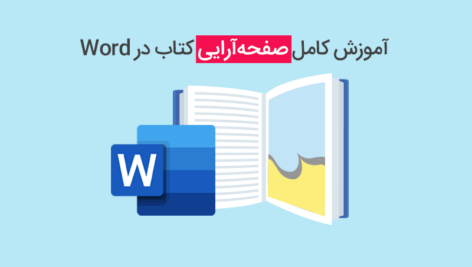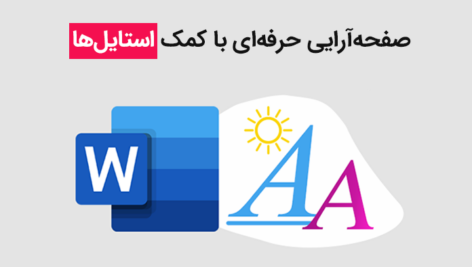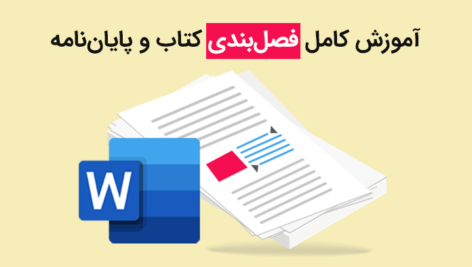هر یک از ما به طریقی نیاز داریم نامهها، فرمها یا انواع دیگر اسناد ورد را تهیه کنیم. استفاده از فیلدها (Field) در اسناد ورد، میتوانند باعث صرفهجویی زیادی در وقت شما شوند. شما میتوانید با درج و به روزرسانی فیلدها، مؤلفههای پویایی را در اسناد Word ایجاد کنید. اسنادی که بخش زیادی از آنها با هم مشترک هستند و فقط بخشهای خاصی از آن تغییر میکند، کاندیدای استفاده از فیلدهای سفارشی است. در اصل، فیلدها متغیرهایی هستند که با استفاده از کدها درج میشوند. شما نتیجه یک فیلد را به جای کد میبینید، اما میتوانید کدهای فیلد را هم مشاهده کنید. در این آموزش، به کاربرد فیلدها، نحوه استفاده آنها ر اسناد Word و همچنین به روزرسانی آنها میپردازیم.
دستور Field در کجا قرار دارد؟
به سربرگ Insert بروید. سپس در گروه Text روی منوی کشویی Quick parts کلیک کنید. دستور Field را میبینید.
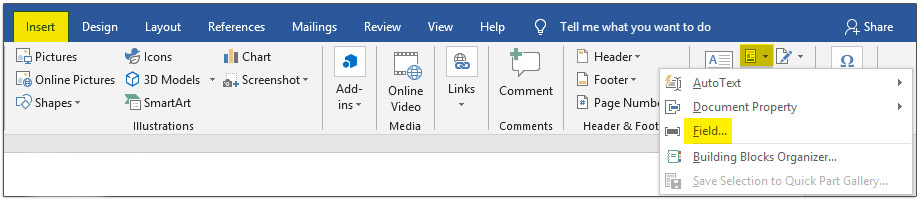
فیلد سفارشی چیست؟
فیلد سفارشی به شما امکان ساختن یک سند کلی را میدهد که میتوانید بارها از آن استفاده کنید. استفاده از فیلدها به شما کمک میکند تا به یک دانشجو یا کارمند کارآمد تبدیل شوید و در زمان و انرژی خود صرفهجویی کنید! مثلا میتوانید نامهای را با فیلدهای سفارشی ایجاد کنید و برای افراد زیادی ارسال کنید. یا از فیلدهای سفارشی میتوانید در فرمهای نظرسنجی یا فرمهای جمعآوری داده و… استفاده کنید.
چرا از فیلدهای سفارشی استفاده میکنیم؟
استفاده از فیلدهای سفارشی، راهی خارقالعاده برای کاهش زمان نوشتن نامه یا ارسال هر نوع سند کتبی به افراد است. اگر به طور منظم باید چنین کاری را انجام دهید، الگوهای خود را با فیلدهای سفارشی ایجاد کنید و تا نیازی نباشد دوباره آنها را بنویسید. اما چندین مورد استفاده دیگر هم برای فیلدهای سفارشی وجود دارد که در ادامه آنها را توضیح میدهم. همانطور که گفتیم یکی از کاربردهای فیلد در ارسال انبوه نامهها است. برای یادگیری بیشتر پیشنهاد میکنم دو آموزش زیر را هم مطالعه کنید:
نحوه ایجاد فیلدهای سفارشی
استفاده از فیلدهای سفارشی در ورد بسیار آسان است. اولین کاری که باید انجام دهید این است که تصمیم بگیرید چه نوع سندی را میخواهید ایجاد کنید. سپس کلمات یا عباراتی که میخواهید قابل تغییر باشند، به عنوان فیلد سفارشی در نظر بگیرید.
مثال ۱: استفاده از Field در نامهها
میخواهم یک نامه تبریک سال نو برای تعدادی از افراد ارسال کنم. برای اینکار ابتدا متن نامه را تایپ کرده و سپس در قسمت موردنظر که محل نام و نام خانوادگی افراد است، کلیک میکنم. (قسمت موردنظر را در تصویر زیر هایلایت کردهام.)
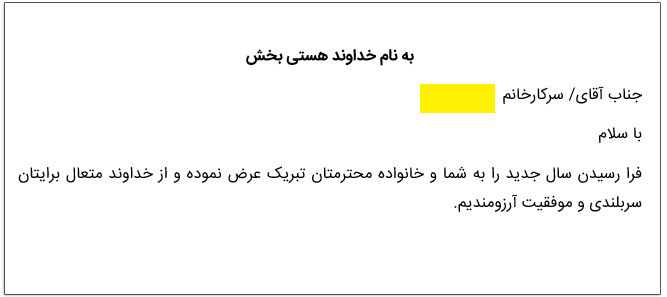
در این مثال، میخواهم یک فیلد سفارشی با عنوان «گیرنده» ایجاد کنم. حالا برای تنظیم فیلد سفارشی به سربرگ File میروم و روی Info کلیک میکنم. در سمت راست صفحه روی پیکان کشویی Properties کلیک و سپس Advanced Properties انتخاب میکنم.
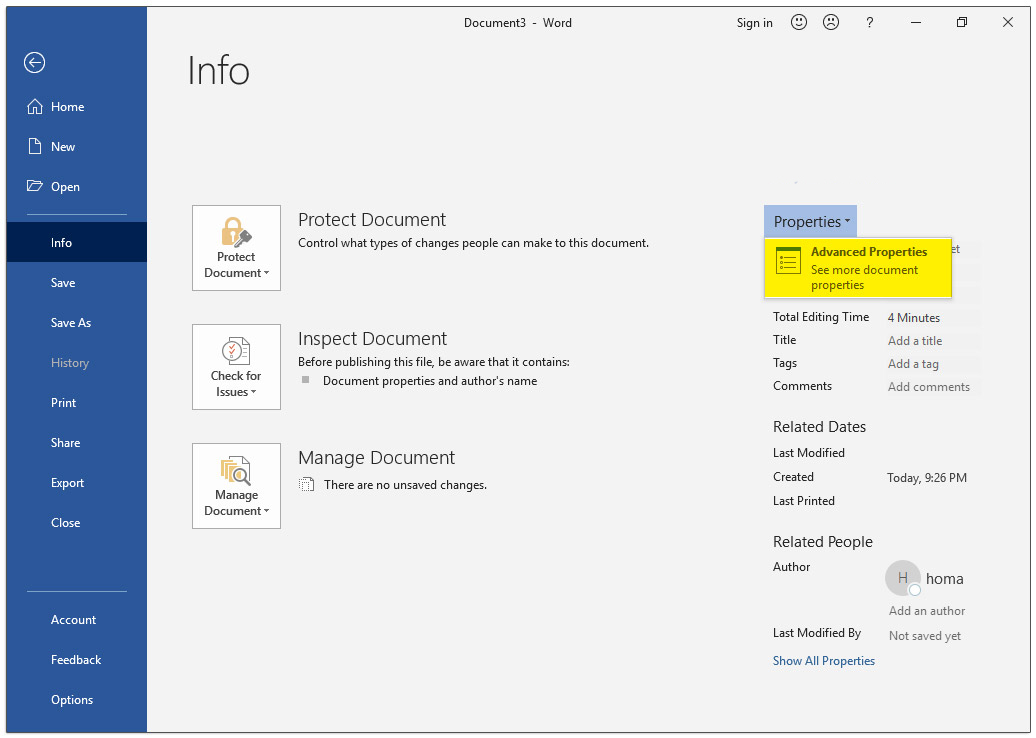
پنجره Properties باز میشود، روی سربرگ Custom کلیک میکنم. در قسمت Name عنوان فیلد که همان «گیرنده» است را تایپ کرده و در قسمت Value نام فرد موردنظر را تایپ میکنم. سپس روی Add کلیک کرده و در نهایت روی OK کلیک میکنم.
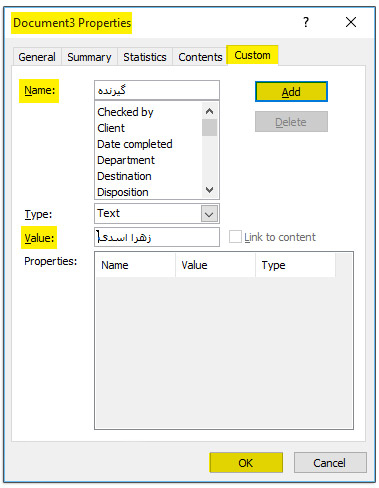
حالا به سربرگ Insert میروم، روی Quick Parts کلیک کرده و Fields را انتخاب میکنم. در پنجره Field، در لیست Field names، گزینه DocProperty را انتخاب میکنم. حالا کادر Property نمایش داده میشود. روی «گیرنده» کلیک میکنم. در نهایت روی OK کلیک میکنم.
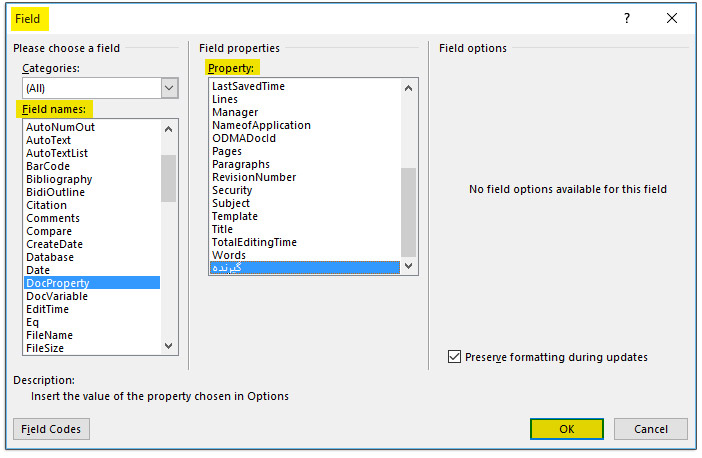
اضافه کردن فیلدهای بیشتر
میتوانید دوباره به Advanced Properties برگردید و قسمتهای دیگری را هم به عنوان فیلد سفارشی اضافه کنید. بعد از افزودن همه موارد، فیلدهای سفارشی خود را که در پنجره Properties وارد کردهاید، مشاهده خواهید کرد. حالا میخواهم نامه را برای گیرنده جدید بنویسم، لازم نیست نامه خود را از ابتدا تایپ کنم. فقط سندی را که برای آخرین گیرنده ایجاد کردهام باز میکنم. سپس به قسمت Advanced Properties رفته و همه قسمتهای مربوط به فرد جدید را وارد میکنم.
نکته: برای ویرایش یک فیلد در پنجره Properties میتوانید از دکمه Modify کمک بگیرید.
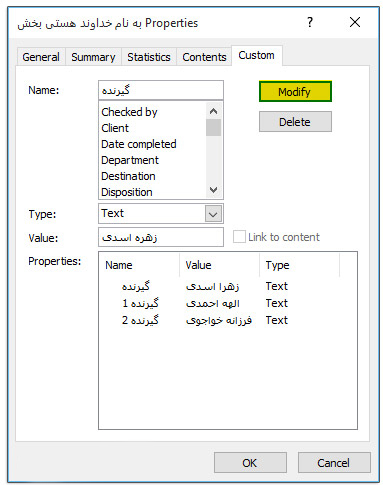
مثال ۲: استفاده از Field در اسناد ورد
حالا شما فرض کنید یک مربی هستید و تعداد زیادی نمونه سوال در یک قالب خاص آماده کردهاید. میخواهید چندین سال از این نمونه سوالات استفاده کنید و آنها را در ابتدای هر دوره در اختیار شاگردانتان قرار دهید. میتوانید هر سوال را به عنوان یک فیلد سفارشی تعریف کنید و در ابتدای هر دوره در صورت نیاز آنها را به روزرسانی کنید! این امر از بازآفرینی کامل و اصلاح اسناد آزمون جلوگیری میکند. قالببندی فقط یک بار انجام میشود. با به روز کردن فیلدهای سفارشی، شما یک سند کاملاً جدید ایجاد میکنید، بدون اینکه لازم باشد آن را از ابتدا آماده کنید.
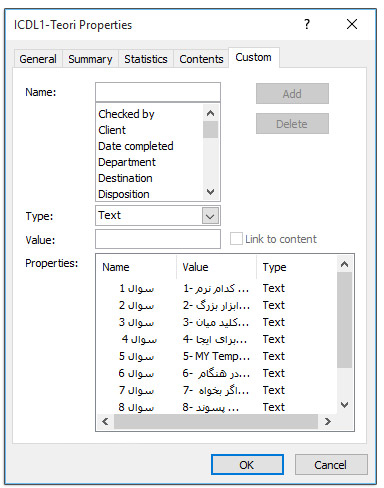
ویرایش فیلد در سند
اگر در مقادیر فیلدهای دلخواه خود تغییراتی دادهاید، برای ویرایش آن مقادیر در سند، فقط باید روی فیلد کلیک راست کرده و روی Edit Field کلیک کنید.
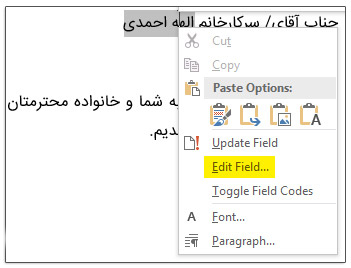
مشاهده یا پنهان کردن کدهای فیلد
با فشار دادن کلیدهای Alt+F9 میتوانید کد فیلد را در سند خود مشاهده یا مخفی کنید. کدهای فیلد بین براکتها قرار داده میشوند. کد فیلد “گیرنده” که من انتخاب کردم به شکل زیر نمایش داده میشود.
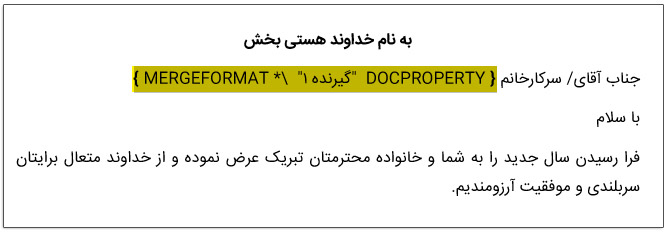
هایلایت کردن فیلدها در سند
میتوانید فیلدها را در سند هایلایت کنید تا قابل مشاهدهتر شوند. برای این کار روی سربرگ File کلیک کنید. سپس روی Options کلیک کنید. پنجره Word Options باز میشود. روی Advanced کلیک کنید. در قسمت Show Document Content، در کادر کشویی Field Shading یکی از گزینههای Never، Always یا When Selected را انتخاب کنید (تنظیم پیش فرض در حالت When Selected است.) سپس روی OK کلیک کنید.
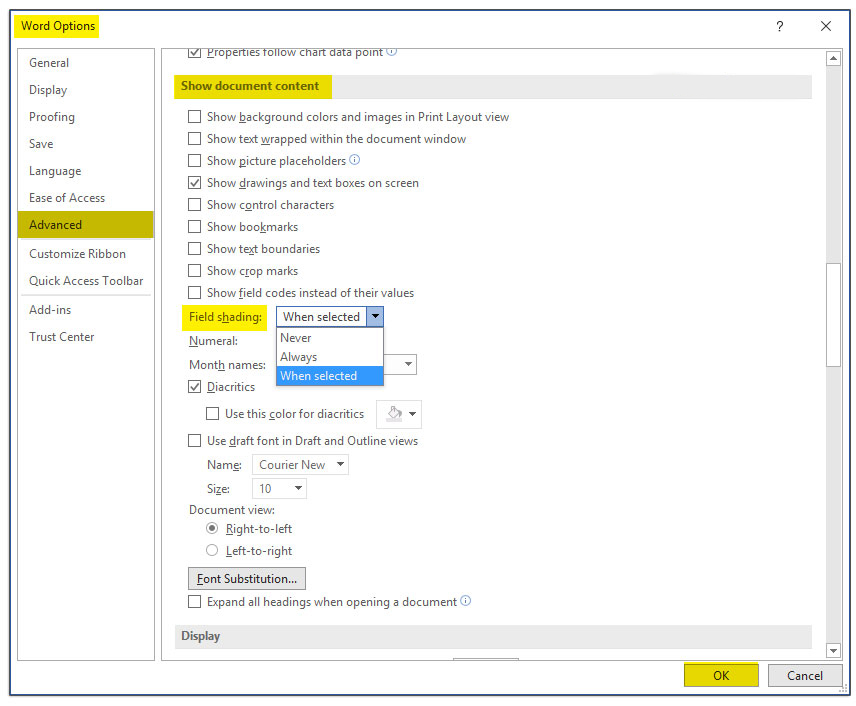
به روز کردن فیلدها به صورت دستی
به طور پیش فرض، Word باید هنگام بازشدن یک سند، به طور خودکار فیلدها را به روز کند. بسیاری از قسمتها نیز هنگام پیش نمایش چاپ به صورت خودکار به روز میشوند. برای به روزکردن فیلدها به صورت دستی، روی فیلد راست کلیک کرده و سپس روی گزینه Update Field کلیک کرده یا F9 را فشار دهید.
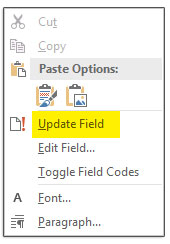
به روزرسانی همه فیلدهای سند
برای به روزرسانی همه فیلدها به صورت دستی در سند، دکمههای Ctrl+A را فشار دهید تا همه فیلدها به حالت انتخاب درآیند و سپس F9 را فشار دهید.
نکته: بعضی از فیلدهای موجود در سربرگها، پاورقیها یا کادرهای متنی باید جداگانه به روز شوند. در قسمت هدر (Header)، پاورقی یا کادر متن کلیک کنید. دکمههای Ctrl+A را فشار دهید تا همه فیلدها در این قسمتها به حالت انتخاب درآیند و سپس F9 را فشار دهید. فیلدهای شماره صفحه (که شماره صفحه را نمایش میدهند) نیازی به، به روزرسانی ندارند (وقتی پیش نمایش چاپ را بزنید) آنها به روز میشوند.
قفل کردن فیلدها
میتوانید فیلدها را قفل کنید تا از بروزرسانی خودکار این قسمت جلوگیری کنید. برای قفل کردن یک فیلد به منظور به روزرسانی نتایج، روی فیلد موردنظر کلیک کرده و سپس Ctrl+F11 را فشار دهید.
جمعبندی
همانطور که در این آموزش دیدید، فیلدهای سفارشی راهی عالی برای افزایش کارایی شماست. مواردی که در این آموزش گفته شد، فقط چند نمونه از کاربرد فیلدها بودند. به انواع اسنادی که هر روز با آنها سروکار دارید، فکر کنید؛ وقتی که کشف کنید چگونه ایجاد چندین فیلد سفارشی میتواند باعث صرفهجویی در وقت شما میشود، شگفت زده خواهید شد.
بازدیدها: ۰
 وب لرن | تجربه ای متفاوت از آموزش
وب لرن | تجربه ای متفاوت از آموزش